Dodaj dowolną krzywą przejściową między dwoma elementami ustalonymi lub swobodnymi.
Dowolna krzywa przejściowa ma tylko jedno rozwiązanie geometryczne, więc nie można określić jej długości ani wartości A. Rozwiązanie zależy od typu elementów dołączenia (1, 2) i kolejności, w której są one wybierane.
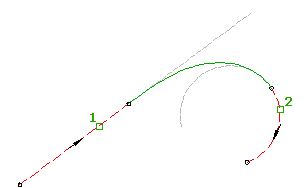
Aby dodać krzywą dowolną (między dwoma łukami)
To polecenie należy stosować, aby utworzyć rozwiązanie pojedynczej krzywej złożonej jako przejście między dwoma łukami o różnych promieniach. Krzywe dowolne mają tylko jedno rozwiązanie geometryczne, nie można określić długości, ani wartości A. Program wykonuje obliczenia.
Poniższy rysunek przedstawia krzywą dowolną między dwoma łukami. Rozwiązanie jest uzależnione od kolejności wybierania łuku, do którego dołączona jest krzywa przejściowa. Pierwszy rysunek przedstawia rozwiązanie w lewo, gdzie okrąg wewnętrzny został wybrany jako pierwszy. Drugi rysunek przedstawia rozwiązanie w prawo, gdzie okrąg wewnętrzny został wybrany jako drugi:
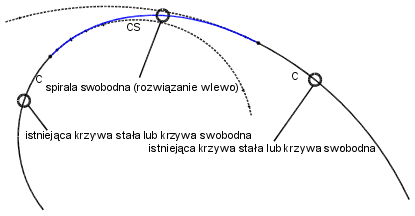
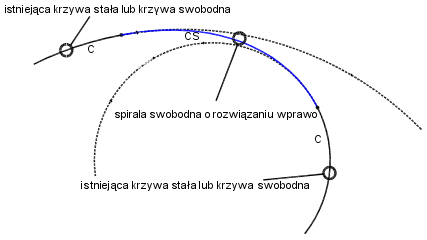
- Kliknij linię trasowania. Kliknij

 Wyszukiwanie .
Wyszukiwanie . - Na pasku narzędzi Narzędzia układu linii trasowania kliknij przycisk
 Krzywa dowolna (między dwoma obiektami).
Krzywa dowolna (między dwoma obiektami). Bieżąca definicja krzywej przejściowej zostanie wyświetlona w wierszu polecenia. Więcej informacji o zmianie domyślnej definicji krzywej przejściowej zawiera temat Praca z zastosowaniem ustawień łuku i krzywej przejściowej linii trasowania.
- Wybierz element przed i element po, aby dodać krzywą przejściową.
Rozwiązanie jest uzależnione od kolejności, w jakiej wybrano łuki, do których dołączona jest krzywa przejściowa. Aby uzyskać rozwiązanie, w którym krzywa przejściowa wychodzi z lewej, należy najpierw wybrać okrąg wewnętrzny. Aby uzyskać rozwiązanie, w którym krzywa przejściowa wychodzi z prawej, okrąg wewnętrzny należy wybrać jako drugi.
Aby dodać krzywą dowolną (między dwiema liniami)
Istnieje możliwość dodawania krzywych dowolnych między dwiema liniami, gdy krzywe przejściowe mają być styczne do linii, do których są dołączone. Przy takim rozwiązaniu krzywe przejściowe mogą być następujące: proste, do wewnątrz lub na zewnątrz.
Poniższy rysunek przedstawia dowolną krzywą między dwiema liniami. Dostępne rozwiązania:
- krzywa prosta łuk do wewnątrz
- prosta krzywa na zewnątrz
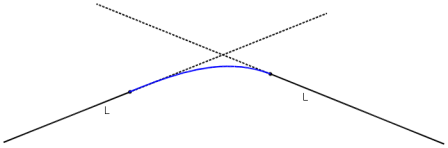
- Kliknij linię trasowania. Kliknij

 Wyszukiwanie .
Wyszukiwanie . - Na pasku narzędzi Narzędzia układu linii trasowania kliknij przycisk
 Krzywa dowolna (między dwoma obiektami).
Krzywa dowolna (między dwoma obiektami). Bieżąca definicja krzywej przejściowej zostanie wyświetlona w wierszu polecenia. Więcej informacji o zmianie domyślnej definicji krzywej przejściowej zawiera temat Praca z zastosowaniem ustawień łuku i krzywej przejściowej linii trasowania.
- Wybierz element przed i element po, aby dodać krzywą przejściową.
- Określ typ krzywej przejściowej: wygięcie do wewnątrz lub wygięcie na zewnątrz.
- Określ długość krzywej przejściowej lub wartość A.
Aby dodać krzywą dowolną (między linią i łukiem)
Istnieje możliwość dodawania krzywej dowolnej między linią i łukiem, jeśli krzywa przejściowa ma mieć promień łuku, do którego jest dołączona, nawet jeśli łuk zostanie zmieniony. Przy takim rozwiązaniu krzywe przejściowe są proste, ponieważ promień krzywej przejściowej na końcu linii jest nieskończony (w przeciwieństwie do krzywej złożonej, gdzie promień na każdym końcu ma wartość skończoną) Rozwiązanie między linią i łukiem obowiązuje dla wszystkich typów krzywych, ponieważ wszystkie typy obsługują krzywą podstawową.
Dwa możliwe rozwiązania są zależne od tego, który element zostanie wybrany jako pierwszym: linia lub łuk.
Poniższy rysunek przedstawia krzywą dowolną między linią i łukiem, gdzie linia została wybrana jako pierwsza:
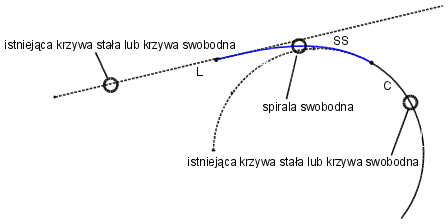
- Kliknij linię trasowania. Kliknij

 Wyszukiwanie .
Wyszukiwanie . - Na pasku narzędzi Narzędzia układu linii trasowania kliknij przycisk
 Krzywa dowolna (między dwoma obiektami).
Krzywa dowolna (między dwoma obiektami). Bieżąca definicja krzywej przejściowej zostanie wyświetlona w wierszu polecenia. Więcej informacji o zmianie domyślnej definicji krzywej przejściowej zawiera temat Praca z zastosowaniem ustawień łuku i krzywej przejściowej linii trasowania.
- Wybierz linię przed i łuk po, aby dodać krzywą przejściową.